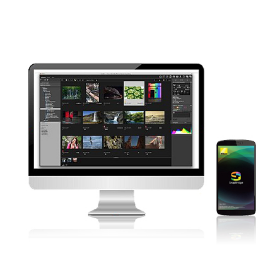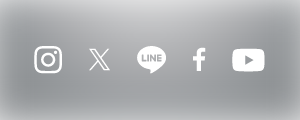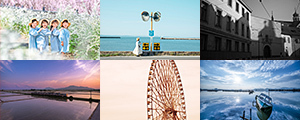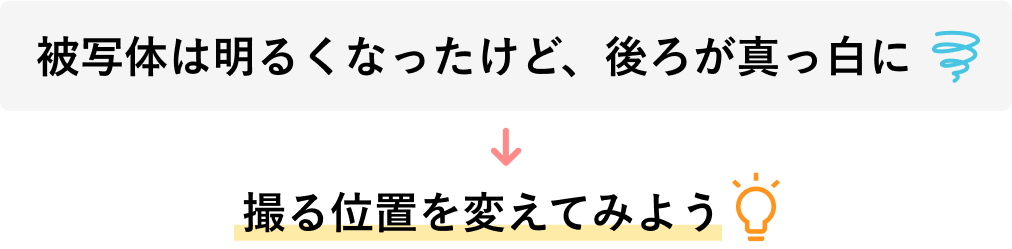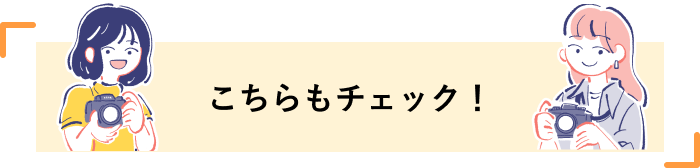この連載では写真をより楽しんでいただくために、カメラの使い方や撮り方のポイントをご紹介していきます。カメラデビューしたカレンが登場するマンガを読みながら、一緒に写真を楽しみましょう!

主人公カレン
ミカの影響でカメラ
デビュー!

写真が上手ミカ
カメラ歴5年の
頼れる友達
06思い通りの明るさで撮りたい!

明るさ(=露出)はカメラが自動で制御しています。ですが、明るい空や窓を背景にして撮ると、被写体が暗く写ってしまうときも。明るい部分が多いと、そこもしっかり写そうと、カメラが全体を少し暗く写すからです。そんなときは、露出補正ボタンを使って明るさを変えてみましょう!
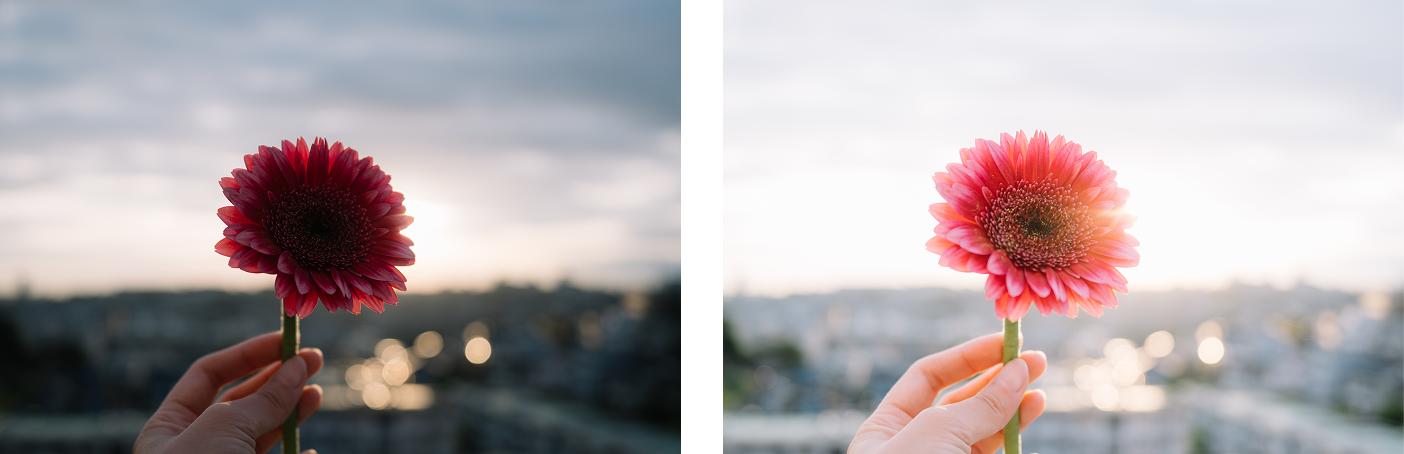
 露出補正ボタンを押す
露出補正ボタンを押す

被写体が暗く写る場合、シャッターボタンの近くにある「+/-」の露出補正ボタンを押します。
 ダイヤルを回して好きな明るさに
ダイヤルを回して好きな明るさに

露出補正ボタンを押しながら、ダイヤルを矢印の方向に回すと、明るくなっていきます。
※反対方向に回すと暗くなっていきます。
 ピントを合わせてシャッターボタンを押す
ピントを合わせてシャッターボタンを押す

シャッターボタンを軽く押して被写体にピントを合わせ、さらに押し込み撮影します。

露出補正ボタンを使って明るさを変えることで、被写体がしっかり明るく写りました!

被写体や撮る側の位置を変えられる場合、移動して明るすぎない背景で撮りましょう。
露出補正で写真の雰囲気を変えよう!

写真を明るくすると爽やかで優しい雰囲気になり、暗くするとシックな雰囲気になります。露出補正ボタンを使って自分好みの明るさに変えるのも楽しいですよ!

この記事が面白かったら
シェアしてね!
この連載では写真をより楽しんでいただくために、カメラの使い方や撮り方のポイントをご紹介していきます。続きや前の回は下記リンクからご覧いただけます。
※本記事に記載している内容は配信日時点のものです。あらかじめご了承ください。